Propaganda
 Se você tem acesso ao seu roteador e é capaz de registrar atividades, é relativamente fácil assistir a tudo o que está acontecendo para tentar encontrar alguma atividade indesejável. Hoje, gostaria de mostrar como configurar isso no seu roteador DD-WRT e em algum software somente para Windows chamado WallWatcher (Usuários do OSX - você ainda pode usar este software de monitor de tráfego de rede Máquina virtual Parallels bem)
Se você tem acesso ao seu roteador e é capaz de registrar atividades, é relativamente fácil assistir a tudo o que está acontecendo para tentar encontrar alguma atividade indesejável. Hoje, gostaria de mostrar como configurar isso no seu roteador DD-WRT e em algum software somente para Windows chamado WallWatcher (Usuários do OSX - você ainda pode usar este software de monitor de tráfego de rede Máquina virtual Parallels bem)
Exigências
MSVBM50.exe disponível na Microsoft.
Os arquivos da biblioteca do WallWatcher.
O aplicativo WallWatcher.
Um roteador com DD-WRT Os 6 principais firmware alternativos para o seu roteadorProcurando por um software roteador alternativo como o DD-WRT? O firmware do roteador personalizado pode adicionar funcionalidade, mas é seguro usá-lo? consulte Mais informação ou similar que permita o registro remoto.
Instalando e configurando
Baixe e instale os arquivos de tempo de execução VB da Microsoft primeiro. Se você não encontrar o link para download, confira a captura de tela a seguir da página de download.
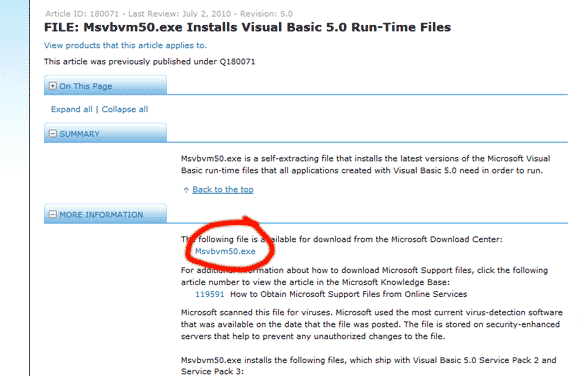
Em seguida, crie uma nova pasta chamada WallWatcher e extraia o conteúdo dos dois arquivos zip baixados para a raiz dessa pasta. Corre setup.exe quando você acabar. Se as caixas coloridas à direita na parte inferior da página estiverem todas azuis, clique em instalar continuar. Se alguns tiverem erros, marque a caixa que diz instale e registre arquivos da biblioteca (OCX). Os usuários do Windows 7 não devem ter problemas.

Agora você deve encontrar um ícone na área de trabalho.
Em seguida, faça login no seu roteador para configurar esse lado das coisas. Na guia segurança, localize a seção Gerenciamento de Loge habilite-o em um nível alto. Debaixo de opções seção, ative cada configuração também. Salve e aplique as configurações.
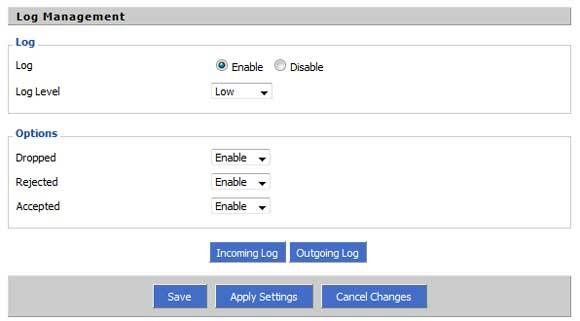
Então, sob o Serviços menu, role para baixo até Registro do sistema e clique para Habilitar. Na caixa rotulada Servidor remoto, digite o endereço IP da sua máquina Windows.
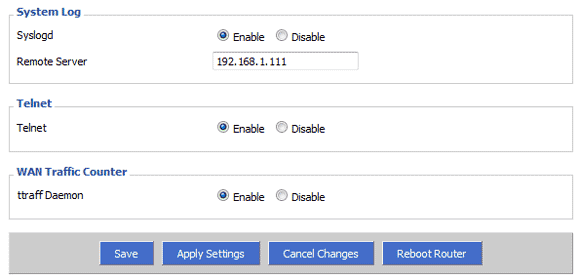
Se você não souber o seu endereço IP, a maneira mais fácil de descobrir é abrir um prompt de comando e digite ipconfig. Com o endereçamento DD-WRT padrão, você deve ver 192.168.1??? (não 1). Copie e cole esse número e pressione Aplique.

Voltar ao WallWatcher. Abra-o e marque a caixa para auto seleção. Ele deve ser capaz de descobrir qual é o seu roteador automaticamente. Se você deseja inserir os detalhes manualmente, as Tabelas IP são a configuração de um roteador DD-WRT genérico atualizado e o endereço da LAN será o seu roteador (192.168.1.1 por padrão), com 514 como o número da porta.

Em seguida, clique sobre o Exploração madeireira guia e garanta a Converter endereços IP em URLs está ativado, junto com OK para usar o NetBios 137. Isso garantirá que você possa ver pelo menos alguns URLs significativos no log, em vez do endereço IP real do site.
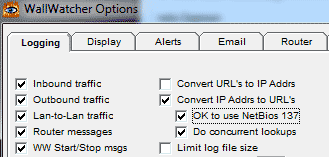
Clique Está bem e você será levado ao registro. Você deve ver várias mensagens sendo exibidas na tela agora, mostrando todo o seu tráfego na rede. Como pode ser um pouco esmagador, achei melhor voltar ao Opções-> Log tela e desativando tudo, exceto o tráfego de saída.
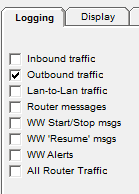
Ocorreu um problema ao identificar completamente os URLs do IP porque estou executando o DD-WRT como um sub-roteador na minha rede. Se você também estiver com problemas, verifique se a porta 137 está aberta e encaminhando corretamente no roteador principal, pois isso é usado para procurar os URLs.

Conclusão
O uso desse método para assistir a tudo o que está acontecendo na sua rede é garantido para torná-lo bastante paranóico. O fato de tantos pacotes entrarem e saírem de todo o lugar pode parecer alarmante, mas a verdade é que, carregando apenas um site é provável que você esteja fazendo muitas solicitações para vários IPs diferentes para obter recursos externos, como imagens, javascripts e publicidade banners. É uma boa maneira de ver se há outra pessoa na rede, pois ela também mostra o IP de origem.
Mas e agora? Você quer se recuperar e descobrir quem eles realmente são? Fique ligado. Em algumas semanas, analisarei algumas ferramentas sujas que podem mostrar exatamente o que eles estão vendo e até mesmo acessar alguns logins de sites que eles possam estar usando. Também cobrimos ótimos ferramentas de análise de rede portáteis As 3 principais ferramentas portáteis de análise e diagnóstico de rede consulte Mais informação ano passado.
James é bacharel em Inteligência Artificial e possui certificação CompTIA A + e Network +. Ele é o principal desenvolvedor do MakeUseOf e passa seu tempo livre jogando paintball e jogos de tabuleiro em VR. Ele está construindo PCs desde que era criança.
